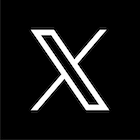기차표 예매 토스 앱에서 기차 예약하기를 통해 간편하게 할 수 있습니다. 여행을 가거나 장거리 출장를 갈 때 그리고 명절이 되면 귀성을 위해 기차표를 예매하게 됩니다. 사람들이 몰리는 명절 같은날에는 치열한 예매의 경쟁을 뚫어야 합니다.
인터넷 예매 사이트에는 많은 사람들이 몰려 서버에 부하가 걸려 페이지가 열리지 않아 예매를 못하는 경우가 생깁니다. 잠시 뒤 사이트에 접속이 가능하지만 이미 표는 매진되어 표를 구하지 못하는 경우가 많은데요.
토스에서 제공하는 기차표 예매 서비스를 이용하면 쉽고 편리하게 예매하는 방법을 알아보도록 하겠습니다.

기차표 예매 토스 앱에서 하는 방법
기차표 예매 토스에서 하는 방법을 설명합니다. 토스 앱을 이용해 기차표 예매하는 순서는 다음과 같습니다.
- 토스 앱 실행
- 기차 예약하기
- 출발지 및 도착지 선택
- 예약 날짜 선택
- 좌석 선택
- 이용 약관 동의
- 승차권 확인 후 결제
1. 토스 앱 실행
스마트폰에서 토스 앱을 먼저 실행해 주세요. 토스 앱이 없다면 아래 버튼을 통해 스마트폰 기종에 맞추어 앱을 설치할 수 있습니다.
2. 기차 예약하기

토스 앱에 접속해서 우측 하단 삼선 아이콘 “메뉴”를 선택해 주세요. 아래로 쭉 내리면 나오는 “교통” 탭에 “기차 예약하기”를 클릭 해주세요.
3. 출발역 및 도착역 선택

기차표 예약에 관한 화면으로 이동됩니다. 출발역 및 도착역을 선택한 다음 편도나 왕복을 선택해 줍니다.
4. 예약 날짜 및 인원 선택

예약 날짜와 인원을 입력해 줍니다. 가는날에서 출발하는 날짜를 먼저 선택 한 다음 시간을 선택해 주세요.마지막으로 “인원”을 눌러 함께가는 인원을 선택합니다.
모든 것을 다 설정 했다면 아래에 “기차 보기” 버튼을 눌러 다음으로 넘어가 주세요.
다음 화면에서 시간대 별 기차의 정보를 확인해 볼 수 있습니다. 아래로 스크롤 해 원하는 기차가 있다면 우측 “선택”을 눌러 주세요.
5. 좌석 선택

“좌석 선택” 버튼을 누르면 좌석을 지정할 수 있습니다. 순방향과 역방향을 지정할 수 있고 원하는 좌석을 찾아 선택이 가능합니다. 빠르게 예매를 하려면 “좌석 자동 선택”을 눌러주세요.
6. 이용약관 등 동의
승차권 예매를 위해선 아래의 이용약관 등에 동의를 해야 합니다. “동의하기” 버튼을 눌러 빠르게 넘아가 주세요.
- 개인정보 제3자 제공 동의(코레일)
- 개인정보 수집 이용 동의
- 개인정보 제3자 제공 동의
7. 승차권 확인 후 결제

동의를 하고 나면 예약한 정보가 나오는데 정확하게 예약이 되었는지 확인해 주시고 할인 쿠폰이 있거나 국가유공자 할인을 받으시려면 요금 아래에 있는 할인 옆 “추가” 버튼을 눌러 적용해 주세요.
“(금액)원 결제하기” 버튼을 눌러 주세요. 금액은 예약하는 티켓의 총 금액이 나타납니다.
다음 화면에서 결제 방법을 선택 후 “동의하고 결제하기”를 눌러 결제가 끝나면 예약이 완료됩니다.
기차표 예매 토스 앱의 서비스 메뉴 중 기차 예약하기를 통해 기차표를 예약하는 방법에 대한 설명을 마치도록 하겠습니다 . 기차표 예매 사이트가 아닌 토스 앱으로 간편하게 기차표를 예매해 쉽고 간편하게 해 보세요. 감사합니다.
함께 보면 좋은 내용